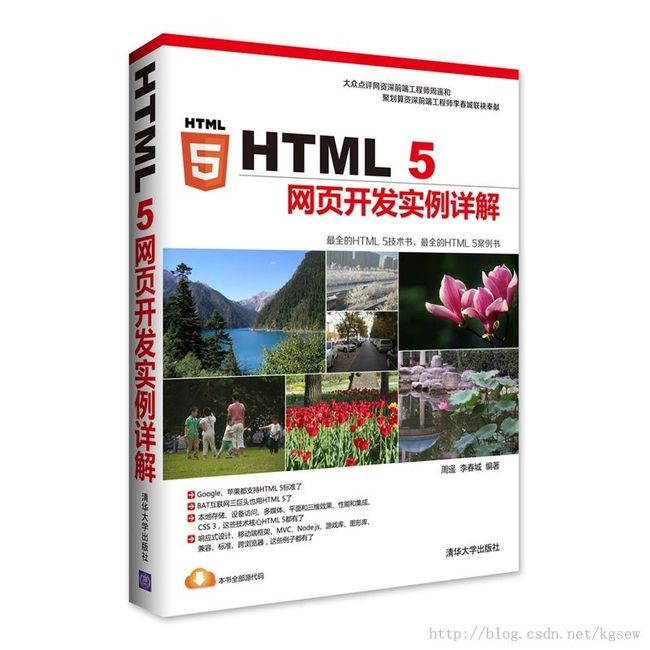《HTML5网页开发实例详解》连载(四)HTML5中的FileSystem接口
HTML 5除了提供用于获取文件信息的File对象外,还添加了FileSystem相关的应用接口。FileSystem对于不同的处理功能做了细致的分类,如用于文件读取和处理的FileReader和FileList对象、用于创建和写入的Blob和FileWriter对象、用于目录和文件系统访问的DirectoryReader和LocalFileSystem对象等,FileSystem功能的出现是浏览器在文件系统上的突破,具有里程碑的意义,虽然目前还尚未完全成熟,但足以让开发者发挥更大的想象空间。
1.FileReader对象
FileReader对象专门用于读取文件,同时可以将文件转化为各种格式信息。使用FileReader对象非常简单,FileReader对象实例一共包含4个方法,如表2.8所示。
表2.8 FileReader对象方法
| 方法名称 |
说明 |
| readAsBinaryString |
将文件读取为二进制码 |
| readAsDataURL |
将文件读取为DataURL,一段是以data:开头的字符串 |
| readAsText |
将文件读取为文本,第2个参数为编码类型,默认为UTF-8 |
| abort |
中断读取 |
下面通过示例展现FileReader对象中readAsDataURL方法的使用,代码如下:
<!DOCTYPE html>
<html>
<body>
<input type="file" id="input"><br> <!-- 文件选择控件 -->
<img id="img"/> <!-- 图片展示 -->
</body>
<script type="text/javascript">
document.getElementById("input").addEventListener("change", function () {// 监听选择控件change事件
var fileReader = new FileReader(); // 新建FileReader对象实例
fileReader.onloadend = function(e) { // 监听实例loadend事件
document.getElementById("img").src = e.target.result; // 设置图片base64值
};
fileReader.readAsDataURL(this.files[0]); // 读取文件内容
}, false);
</script>
</html>
提示:本节FileSystem的示例代码均在Chrome 28下测试通过。
示例打开运行效果与图2.19相同。单击“选择文件”按钮,选中本地图片,此时“选择文件”按钮下方出现对应选中图片的内容,效果如图2.21所示。
图2.21 FileReader对象readAsDataURL方法使用
示例中,当用户选中图片时,触发input元素的change事件,在回调事件中新建一个FileReader对象的实例用于读取图片文件内容,被读取的图片文件返回格式如下:
data:[<MIME-type>][;charset=<encoding>][;base64],<data>
图片被转化为DataURL数据,即Base64格式数据,该数据可以被赋予图片元素的src属性获得并显示。
提示:Base64数据格式的说明可以参考网址http://en.wikipedia.org/wiki/Data_URI_scheme。
FileReader作为FileSystem中的一部分,通常用于文件读取,可以结合上传文件场景使用。
想了解FileSystem中其他的部分语法和示例,来本书看看吧。
学习HTML5最好的书就是《HTML5网页开发实例详解》,用代码学习用案例学习,可比看文字有趣多了!!!一本书搞定HTML5,从现在开始。